在使用Excel进行数据处理和自动化操作时,宏功能是不可或缺的工具。然而,有时用户会遇到“编辑宏”选项变成灰色,无法点击的情况,这让很多人感到困惑和无从下手。本文将针对中国地区用户,详细分析Excel中“编辑宏”按钮变灰的原因,并提供解决方法,帮助大家恢复宏的正常使用,提升办公效率。
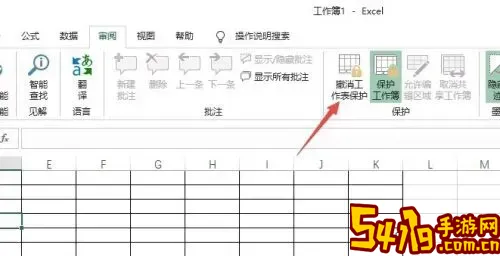
首先,我们来了解什么是Excel宏。宏本质上是由VBA(Visual Basic for Applications)编写的脚本,可以自动完成一些重复性操作,极大地减少手工劳动,提高数据处理速度和准确性。在中国,尤其是政府机关、学校及各类企业,宏功能广泛应用于数据报表、批量处理和自动统计等方面。
然而,出现“编辑宏”按钮灰色、无法编辑的问题,往往与以下几个原因密切相关:
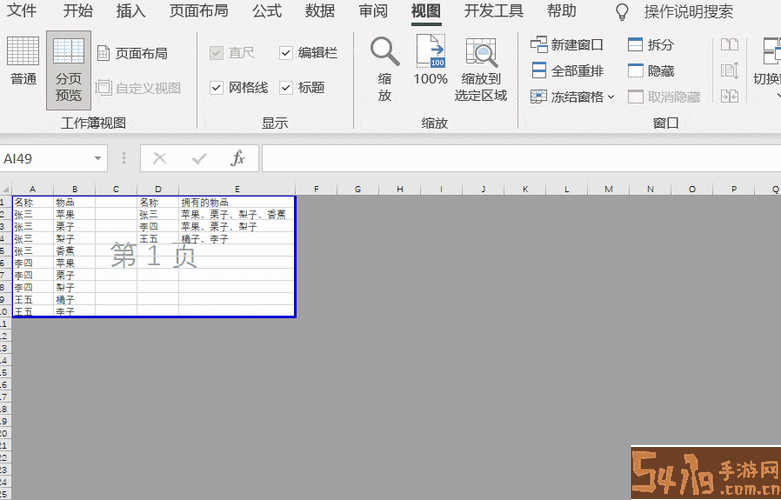
一、宏未启用或安全设置过高
Excel为了安全会对宏进行限制。如果Excel的宏安全性设置过高,可能会禁止宏的运行及编辑。典型表现是打开Excel时,宏被默认禁用,编辑宏按钮变灰。
解决方法:进入Excel选项——信任中心——信任中心设置——宏设置,将宏安全级别调整为“启用所有宏(不建议使用,可能不安全)”或者“禁用所有宏,除非数字签名的宏”。同时,建议添加工作簿所在文件夹到“受信任的文件位置”,避免宏被安全限制。
二、当前文件格式不支持宏
Excel支持多种文件格式,只有.xlsm(启用宏的工作簿)和.xls格式支持宏。如果文件是.xlsx 或其他不支持宏的格式,编辑宏选项会自动变成灰色。
解决方法:检查文件格式,若当前是.xlsx格式,需要选择“另存为”,将文件格式切换为.xlsm格式,保存后重新打开即可编辑宏。
三、没有创建过宏
如果工作簿中没有任何宏代码,编辑宏按钮通常是灰色的,因为Excel找不到可编辑的代码模块。
解决方法:可以先录制一个简单的宏(开发工具栏——录制宏),完成录制后,编辑宏选项就会变为可用状态。
四、开发工具选项未启用
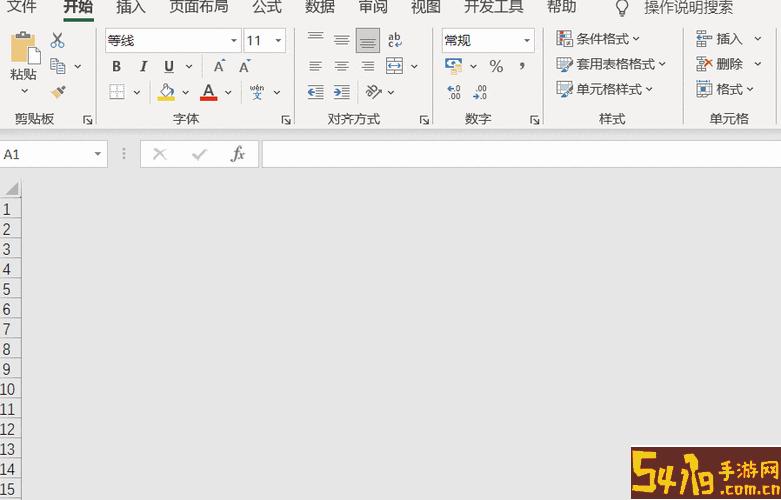
“编辑宏”按钮通常在开发工具栏中,如果该功能区未启用,用户也看不到或无法使用宏相关功能。
解决方法:文件——选项——自定义功能区,勾选“开发工具”选项,确保开发工具栏显示。
五、Excel版本及权限问题
部分Excel版本,尤其是试用版、部分企业统一部署的精简版,可能限制宏的使用。此外,若当前用户权限不足,无法编辑VBA项目,也会导致此按钮被禁用。
解决方法:检查Office版本,确保是完整版,联系IT管理员确认权限。同时,右键以管理员身份运行Excel,试试看是否能编辑宏。
六、VBA环境被禁用或损坏
如果VBA组件未正确安装或被损坏,也会导致宏无法编辑。
解决方法:通过控制面板——程序和功能,选择Office安装项,点击更改,修复Office安装。另外,检查是否安装了VBA支持组件。
总结来说,Excel中“编辑宏”按钮变灰,绝大多数情况是由于安全设置、文件格式、没有宏代码、开发工具未启用、权限限制或软件问题导致的。针对以上情况,用户可以逐一排查,并根据实际环境调整设置。
值得注意的是,开启宏功能时要保持警惕,避免恶意宏对电脑安全造成威胁。建议仅打开来自信任来源的宏,避免启用所有宏权限,确保数据安全。
在中国地区,随着数字化办公的普及,Excel宏的技能需求日益增长。掌握宏的使用及其故障排查,不仅有助于提升个人工作效率,还可以为单位带来更高的自动化水平。因此,建议广大用户多学习VBA基础知识,遇到“编辑宏”按钮灰色的问题时,不要慌张,按照本文提供的方法逐步排查解决。祝大家工作顺利,宏功能发挥最大效用!